Обновлено 2024 апреля: перестаньте получать сообщения об ошибках и замедлите работу вашей системы с помощью нашего инструмента оптимизации. Получить сейчас в эту ссылку
- Скачайте и установите инструмент для ремонта здесь.
- Пусть он просканирует ваш компьютер.
- Затем инструмент почини свой компьютер.
Сообщение об ошибке веб-камеры 0xA00F4243 0xC00D3704 очень явное, потому что оно указывает на возможного автора проблемы - другое приложение. Поэтому было бы полезно открыть диспетчер задач и проверить, какие приложения в настоящее время работают в системе. Если инструмент, требующий камера выполняется, завершите свою задачу и посмотрите, будет ли это полезно.
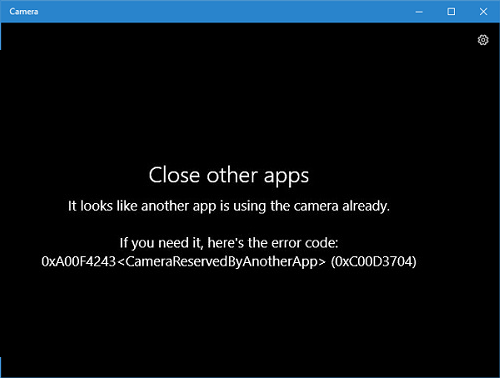
Используйте Чистую Загрузку
- Нажмите на ключ Windows и введите msconfig.
- Нажмите «Конфигурация системы» и откройте вкладку «Службы».
- Установите флажок Скрыть все службы Microsoft и выберите Отключить все.
- Откройте вкладку «Пуск» и нажмите «Открыть диспетчер задач».
- Нажмите на каждый элемент автозагрузки и выберите «Отключить».
- Закройте диспетчер задач и в окне «Конфигурация системы» нажмите «ОК».
- Перезагрузите систему.

Выполните поиск и устранение неисправностей оборудования и устройств
- Нажмите Windows + X, затем нажмите Поиск.
- Введите устранение неполадок и выберите Устранение неполадок.
- Нажмите «Оборудование и звук», затем выберите «Оборудование и устройства».
- Нажмите Далее, чтобы начать устранение неполадок.
Закрытие приложений с помощью диспетчера задач

Сообщение об ошибке 0xa00f4243 дает большую подсказку со спецификацией: «Закройте другие приложения ………. Похоже, камеру уже использует другое приложение ». Этот индекс указывает на то, что проблема в основном связана с конфликтующим программным обеспечением. Попробуйте закрыть другие приложения, которые могут использовать веб-камеру. Это позволит пользователям закрыть программное обеспечение с помощью диспетчера задач.
Обновление за апрель 2024 года:
Теперь вы можете предотвратить проблемы с ПК с помощью этого инструмента, например, защитить вас от потери файлов и вредоносных программ. Кроме того, это отличный способ оптимизировать ваш компьютер для достижения максимальной производительности. Программа с легкостью исправляет типичные ошибки, которые могут возникнуть в системах Windows - нет необходимости часами искать и устранять неполадки, если у вас под рукой есть идеальное решение:
- Шаг 1: Скачать PC Repair & Optimizer Tool (Windows 10, 8, 7, XP, Vista - Microsoft Gold Certified).
- Шаг 2: Нажмите «Начать сканирование”, Чтобы найти проблемы реестра Windows, которые могут вызывать проблемы с ПК.
- Шаг 3: Нажмите «Починить все», Чтобы исправить все проблемы.
- Щелкните правой кнопкой мыши панель задач Windows 10 и выберите «Диспетчер задач» из меню.
- На вкладке «Процесс» диспетчера задач перечислены фоновые приложения и службы, потребляющие системные ресурсы. Выберите все программное обеспечение, указанное в разделе «Приложения».
- Затем нажмите кнопку «Стоп», чтобы закрыть выбранное приложение.
- Также закройте службы приложений камеры, перечисленные в разделе «Фоновый процесс». Например, некоторые пользователи могут найти множество служб Skype App, таких как Skype Bridge, в разделе «Процесс» в фоновом режиме.
Активация камеры (если применимо)
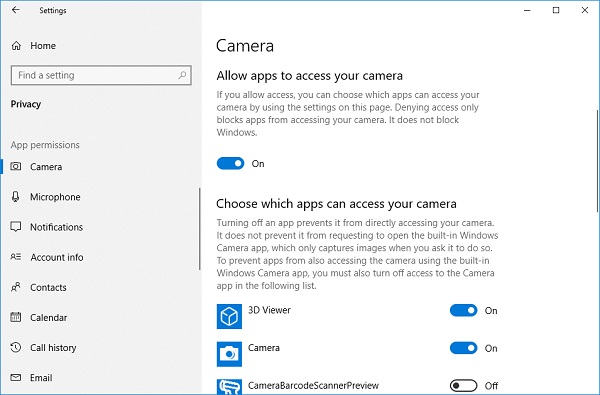
Если вам повезет, решение ошибки 0xA00F4243 (0xC00D3704) может быть простым нажатием нескольких клавиш на клавиатуре. Оказывается, эта специальная ошибка также отображается, когда камера отключена на вашем компьютере. Эта проблема обычно возникает на ноутбуках Lenovo.
Попробуйте нажать FN + F8 и снова откройте камеру, чтобы увидеть, решена ли проблема. Это сокращение для активации камеры на ноутбуках Lenovo (но также может работать для разных производителей).
Если этот метод успешен, это означает, что ошибка произошла, потому что ваша встроенная камера была отключена.
Попробуйте статический разряд
Это может помочь решить проблему или, по крайней мере, устранить статический заряд, накопленный на материнской плате.
(Если батарея является внутренней, пожалуйста, пропустите шаги, чтобы извлечь / заменить батарею.)
1. Выключить устройство
2. Выньте аккумулятор и адаптер переменного тока.
3 Нажмите и удерживайте передний выключатель питания в течение секунд 30.
4. Замените аккумулятор и адаптер переменного тока.
5. Включите устройство как обычно.
Разрешить приложениям доступ к вашей камере.
После обновления Windows 10 некоторые приложения могут не иметь доступа к вашей камере и, следовательно, не могут найти или запустить камеру.
1 Нажмите кнопку «Пуск» на своем компьютере, затем выберите «Настройки»> «Конфиденциальность»> «Камера».
2 Выберите Разрешить приложениям доступ к кнопке камеры и выберите приложения, которые могут получить доступ к камере.
Сброс приложения камеры
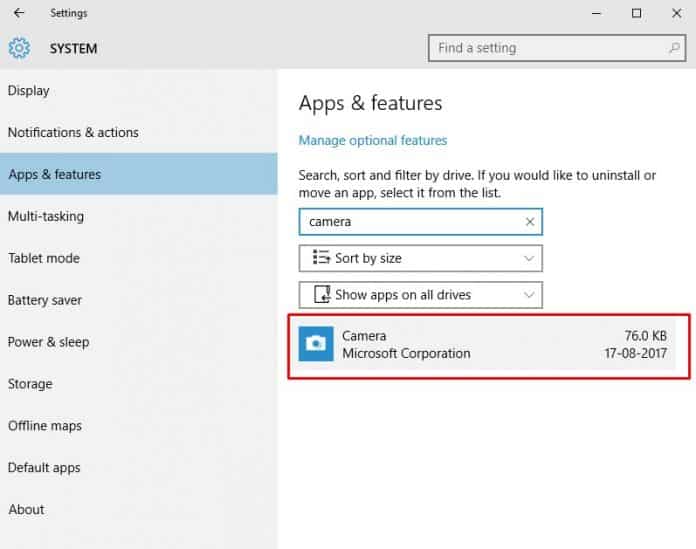
Иногда код ошибки веб-камеры 0xA00F4243 также возникает из-за проблем приложения. У вас может быть устаревшее приложение камеры, или настройки файла повреждены. Таким образом, с помощью этого метода нам нужно сбросить приложение камеры, чтобы исправить код ошибки Windows 10 0xA00F4243.
Шаг 1. Сначала найдите «Приложения» в поле поиска Windows 10. Откройте приложения и функции в списке.
Шаг 2. На следующем шаге выберите «Приложения и функции».
Шаг 3: Найдите «Камера» в списке установленных приложений, затем нажмите «Расширенный вариант».
На следующей странице нажмите кнопку «Сброс».
Совет эксперта: Этот инструмент восстановления сканирует репозитории и заменяет поврежденные или отсутствующие файлы, если ни один из этих методов не сработал. Это хорошо работает в большинстве случаев, когда проблема связана с повреждением системы. Этот инструмент также оптимизирует вашу систему, чтобы максимизировать производительность. Его можно скачать по Щелчок Здесь

CCNA, веб-разработчик, ПК для устранения неполадок
Я компьютерный энтузиаст и практикующий ИТ-специалист. У меня за плечами многолетний опыт работы в области компьютерного программирования, устранения неисправностей и ремонта оборудования. Я специализируюсь на веб-разработке и дизайне баз данных. У меня также есть сертификат CCNA для проектирования сетей и устранения неполадок.

